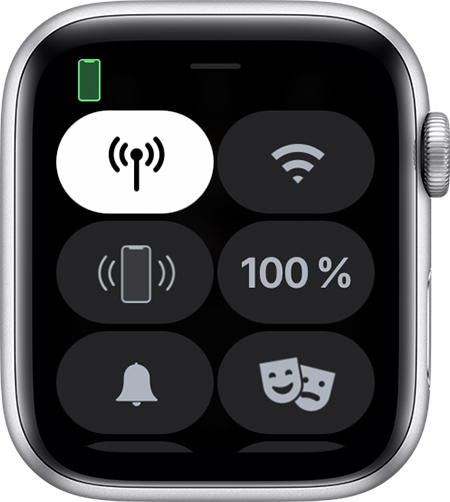- Настройка функций сотовой связи на Apple Watch
- Подготовка к настройке
- Настройка функций сотовой связи на Apple Watch
- Настройка сотовой связи на Apple Watch члена семьи
- Подключение к сотовой сети
- Смена оператора связи
- Перенос тарифного плана сотовой связи на новые часы Apple Watch
- Удаление тарифного плана сотовой связи
- Использование двух SIM-карт с моделями часов Apple Watch (GPS + Cellular)
- Настройка нескольких тарифных планов сотовой связи
- Переключение между тарифными планами
- Apple Watch Series 7
- Большой экран. Свежий стиль.
- Увеличенный дисплей
- Улучшенная защита
- Быстрая зарядка
- Здоровый образ жизни
- На волне стиля.
- Мало не покажут.
- Какие Apple Watch вам подходят?
- Apple Watch Series 7
- Apple Watch SE
- Apple Watch Series 3
Настройка функций сотовой связи на Apple Watch
Подключив Apple Watch к сотовой сети, вы можете совершать вызовы, отвечать на сообщения, получать уведомления и т. д., даже если iPhone нет рядом.
Подготовка к настройке
- Убедитесь, что на iPhone и Apple Watch установлены последние версии ПО.
- Проверьте наличие обновлений настроек оператора сотовой связи.
- Убедитесь, что используете правомочный тарифный план сотовой связи у поддерживаемого оператора. На ваших устройствах iPhone и Apple Watch должен использоваться один и тот же оператор связи*, и во время настройки функций сотовой связи на часах вы должны находиться в зоне действия сети этого оператора.
- Если вы используете корпоративный тарифный план подключения к сотовой сети, узнайте в своей компании или у оператора связи, поддерживается ли нужная функция. В настоящее время не поддерживаются предоплаченные учетные записи и некоторые старые учетные записи. Чтобы убедиться в том, что учетная запись отвечает требованиям, обратитесь к своему оператору связи.
* На часах Apple Watch, которые вы настроили для члена семьи, может использоваться оператор связи, отличный от оператора связи для вашего iPhone.
Настройка функций сотовой связи на Apple Watch
Активировать сотовую связь можно при первой настройке Apple Watch или когда вы настраиваете часы для члена семьи. Во время настройки найдите параметр тарифного плана сотовой связи, а затем следуйте инструкциям на экране.
Сотовую связь можно также настроить позже в приложении Apple Watch. Для этого выполните следующие действия.
- На iPhone откройте приложение Apple Watch.
- Перейдите на вкладку «Мои часы» и выберите «Сотовые данные».
- Нажмите «Настроить сотовые данные».
- Следуйте инструкциям для своего оператора связи. Возможно, потребуется обратиться за помощью к оператору связи.
Настройка сотовой связи на Apple Watch члена семьи
Можно настроить сотовую связь на Apple Watch для члена семьи, у которого нет собственного iPhone. Если ваш оператор сотовой связи поддерживает использование управляемых часов Apple Watch, у вас есть возможность добавить часы в свой тарифный план во время настройки. Найдите параметр тарифного плана сотовой связи, а затем следуйте инструкциям на экране. Если ваш оператор связи не поддерживает эту функцию, вы можете использовать другого оператора.
Если вы изначально не настроили сотовую связь на Apple Watch члена семьи, вы можете сделать это позже, выполнив следующие действия.
- Откройте приложение Watch на iPhone.
- Нажмите «Все часы», выберите Apple Watch члена вашей семьи и нажмите «Готово».
- Нажмите «Сотовая связь», затем нажмите «Настроить сотовую связь».
- Следуйте инструкциям для своего оператора связи. Возможно, потребуется обратиться за помощью к оператору связи.
Чтобы посмотреть номер телефона, присвоенный часам Apple Watch члена вашей семьи после настройки сотовой связи, перейдите на часах в раздел «Настройки» и нажмите «Телефон».
Настройка управляемых часов Apple Watch для члена семьи доступна только в определенных странах или регионах.
Если вы находитесь в континентальном Китае, в соответствии с местными правилами при настройке сотовой связи на часах Apple Watch члена семьи требуется подтвердить свою личность. При необходимости обратитесь к своему оператору за дополнительной помощью.
Подключение к сотовой сети
Ваши часы Apple Watch с поддержкой сотовой связи будут автоматически подключаться к самой энергоэффективной беспроводной сети из числа доступных: к iPhone, если он рядом, к Wi-Fi или сотовой сети. При подключении к сотовой сети часы будут работать в диапазоне LTE. Когда сеть LTE недоступна, часы попытаются подключиться к сети UMTS, если ее поддерживает оператор связи.
Когда часы подключаются к сотовой сети, можно проверить силу сигнала в Пункте управления или на циферблате «Искатель». Чтобы открыть Пункт управления, нажмите в нижней части экрана и удерживайте нажатие, затем смахните вверх.
При наличии подключения кнопка сотовой связи становится зеленой. Зеленые точки показывают мощность сигнала.
Когда тарифный план сотовой связи активен, но часы подключены к iPhone через Bluetooth или Wi-Fi, кнопка сотовой связи становится белой.
Смена оператора связи
В iPhone и Apple Watch необходимо использовать одного оператора связи, если часы не были настроены для члена семьи, у которого нет своего iPhone. Если вы меняете оператора связи на iPhone*, необходимо удалить старый тарифный план на часах Apple Watch и активировать новый. Вот как использовать эту функцию:
- На iPhone откройте приложение Apple Watch.
- Перейдите на вкладку «Мои часы» и выберите «Сотовая связь».
- Часы Apple Watch должны автоматически переключиться на тарифный план оператора, определенного на iPhone. Чтобы добавить новый тарифный план, нажмите «Добавить новый тариф», затем следуйте инструкциям на экране. Если предыдущий тарифный план по-прежнему отображается в приложении Apple Watch, его можно удалить.
Если вам нужна помощь, обратитесь к своему оператору связи.
* Оператор связи может взимать плату. Для получения подробной информации обратитесь к оператору связи.
Перенос тарифного плана сотовой связи на новые часы Apple Watch
Когда вы будете готовы начать работу с новыми часами Apple Watch, можно перенести на них тарифный план сотовой связи со старых часов. Вот как это сделать.
- Удалите тарифный план сотовой связи со старых часов Apple Watch. Это можно сделать в приложении Apple Watch или удалив данные со старых часов Apple Watch.
- Объедините в пару новые часы Apple Watch и iPhone. Во время настройки нажмите «Настроить сотовые данные», чтобы добавить тарифный план сотовой связи.
- Некоторые операторы связи поддерживают перенос существующего тарифного плана на новые часы Apple Watch непосредственно в приложении Apple Watch.
- Если вариант переноса тарифного плана сотовой связи не отображается, обратитесь за помощью к оператору.
Удаление тарифного плана сотовой связи
Можно в любое время удалить тарифный план сотовой связи, выполнив следующие действия.
- На iPhone откройте приложение Apple Watch.
- Перейдите на вкладку «Мои часы» и выберите «Сотовая связь».
- Нажмите кнопку сведений рядом с тарифным планом сотовой связи в верхней части экрана.
- Нажмите «Удалить тариф [оператор]». Нажмите повторно, чтобы подтвердить действие.
- Если вы не собираетесь создавать пару заново, возможно, вам потребуется обратиться к оператору связи, чтобы отменить подписку на тарифный план*.
Когда вы стираете данные с часов Apple Watch или разрываете с ними пару, предоставляется возможность удалить с них тарифный план. Для этого, когда появится соответствующий запрос, выберите «Стереть все».
* Оператор связи может взимать плату. Для получения подробной информации обратитесь к оператору связи.
Источник
Использование двух SIM-карт с моделями часов Apple Watch (GPS + Cellular)
Если на совместимом устройстве iPhone настроено несколько тарифных планов сотовой связи с использованием двух SIM-карт, можно добавить оба плана на часы Apple Watch. Затем можно выбрать, какой из них часы будут использовать при подключении к сетям сотовой связи.
Настройка нескольких тарифных планов сотовой связи
Настроив две SIM-карты на устройстве iPhone XS, iPhone XS Max либо iPhone XR или более поздних версий, можно добавить на часы Apple Watch Series 4 или более поздней версии оба тарифных плана сотовой связи при условии, что каждый из них отвечает требованиям и обслуживается поддерживаемым оператором.
Один тарифный план можно настроить при первой настройке часов. Второй тарифный план можно настроить позднее в программе Apple Watch:
- На iPhone откройте приложение Apple Watch.
- Перейдите на вкладку «Мои часы» и выберите «Сотовые данные».
- Нажмите «Настроить сотовые данные» или «Добавить новый тариф». Если первый тарифный план не был добавлен во время настройки, его можно добавить здесь.
- Следуйте инструкциям на экране для выбора тарифных планов, которые требуется добавить на Apple Watch. Списание средств по каждому тарифному плану будет осуществляться отдельно. Если требуется помощь, обратитесь к своему оператору связи.
На Apple Watch можно добавить до пяти тарифных планов сотовой связи. Однако подключение Apple Watch возможно только по одному тарифному плану в каждый момент времени. Если вы используете корпоративный тарифный план подключения к сотовой сети, узнайте в своей компании или у оператора связи, поддерживается ли нужная функция. В настоящее время не поддерживаются предоплаченные учетные записи и некоторые старые учетные записи. Чтобы убедиться в том, что учетная запись отвечает требованиям, обратитесь к своему оператору связи.
Переключение между тарифными планами
- На iPhone откройте приложение Apple Watch.
- Перейдите на вкладку «Мои часы» и выберите «Сотовые данные».
- Переключение на новый план должно произойти автоматически. Если переключение не выполнено, нажмите план, который требуется использовать. Для переключения тарифных планов Apple Watch может потребоваться около одной минуты.
Переключать тарифные планы также можно непосредственно на часах Apple Watch. Выберите «Настройки» > «Сотовые данные» или «Настройки» > «Мобильные данные», затем выберите тарифный план для использования часами при подключении к сотовой сети.
Источник
Apple Watch Series 7
Большой экран. Свежий стиль.
Увеличенный дисплей
Область просмотра на новом дисплее Retina у Apple Watch Series 7 увеличена почти на 20% по сравнению с Series 6.
Улучшенная защита
Сверхпрочное стекло дисплея. Защита от пыли и воды. сноска 1
Быстрая зарядка
По‑прежнему работают весь день без подзарядки сноска 2 , а заряжаются до 33% быстрее, чем Series 6. сноска 3
Здоровый образ жизни
Передовые возможности Apple Watch для здорового образа жизни, в том числе приложение и датчик сноска 4 для измерения уровня кислорода в крови и приложение «ЭКГ». сноска 5
На волне стиля.
Мало не покажут.
Какие Apple Watch вам подходят?
Apple Watch Series 7
- Корпус 45 мм или 41 мм
- Защита от воды сноска 1
- Сверхпрочное фронтальное стекло с защитой от трещин
- Защита от пыли: рейтинг IP6X сноска 1
- Всегда включённый дисплей Retina
Увеличен почти на 20% по сравнению с SE
Увеличен более чем на 50% по сравнению с Series 3 - Приложение «Кислород в крови» сноска 4
- Приложение «ЭКГ» сноска 5
- Уведомления о слишком низком и высоком пульсе
- Уведомления о нерегулярном ритме сердца сноска 6
- Экстренный вызов — SOS сноска 7
- Функция обнаружения падения
Apple Watch SE
- Корпус 44 мм или 40 мм
- Защита от воды сноска 1
- —
- —
- Дисплей Retina
Увеличен более чем на 30% по сравнению с Series 3
Apple Watch Series 3
- Корпус 42 мм или 38 мм
- Защита от воды сноска 1
- —
- —
- Дисплей Retina
- Apple Watch Series 7, Apple Watch SE и Apple Watch Series 3 водонепроницаемы на глубине до 50 метров по стандарту ISO 22810:2010. Это означает, что их можно использовать при неглубоких погружениях, таких как плавание в бассейне или море. Apple Watch не следует использовать во время дайвинга, занятий воднолыжным спортом и другими видами спорта, предполагающими погружение на большую глубину или контакт с водой на большой скорости. Series 7 также имеют рейтинг IP6X устойчивости к пыли.
- Тестирование аккумуляторов Apple Watch проводилось компанией Apple в августе 2021 года на контрольных образцах Apple Watch Series 7 (GPS) и Apple Watch Series 7 (GPS + Cellular) в паре с iPhone; на всех тестируемых устройствах была установлена предварительная версия ПО. Время работы от аккумулятора зависит от характера использования устройства, сотовой сети, конфигурации и многих других факторов; фактическое время работы может не совпадать с указанным. Подробнее на страницах apple.com/ru/batteries и apple.com/ru/watch/battery.html.
- Тестирование проводилось компанией Apple в августе 2021 года на контрольных образцах Apple Watch Series 7 (GPS) и Apple Watch Series 7 (GPS + Cellular) с адаптером питания Apple USB‑C (модель A2305 — 20 Вт) и кабелем USB‑C с магнитным креплением для быстрой зарядки Apple Watch (модель A2515). В сравнении участвовали модели Apple Watch Series 6 (GPS) и Apple Watch Series 6 (GPS + Cellular) с адаптером питания Apple USB (модель A1385 — 5 Вт) и кабелем с магнитным креплением для зарядки Apple Watch (модели A2255 и A2256). Все Apple Watch были объединены в пары с iPhone; на всех тестируемых устройствах была установлена предварительная версия ПО. Время зарядки зависит от региона, настроек и условий окружающей среды, фактическое время может не совпадать с указанным.
- Данные приложения «Кислород в крови» не предназначены для медицинских целей, консультаций с врачом и самостоятельной постановки диагноза. Могут быть использованы для оценки общего физического состояния.
- Приложение «ЭКГ» доступно на Apple Watch Series 4 или новее (за исключением Apple Watch SE) с новейшей версией iOS и watchOS. Информация о совместимости приведена на странице apple.com/ru/watch. Приложение «ЭКГ» не предназначено для пользователей младше 22 лет. С помощью приложения «ЭКГ» ваши Apple Watch способны сделать ЭКГ, сопоставимую с электрокардиограммой в одном отведении. Приложение «ЭКГ» не предназначено для медицинских целей, консультаций с врачом и самостоятельной постановки диагноза.
- Для получения уведомлений о нерегулярном ритме сердца требуются Apple Watch Series 3 или новее с watchOS 6 или новее и iPhone 6s или новее с последней версией iOS. Не предназначено для пользователей младше 22 лет, а также тех, у кого диагностирована мерцательная аритмия. Уведомления о нерегулярном ритме сердца не предназначены для медицинских целей, консультаций с врачом и самостоятельной постановки диагноза. Информация о совместимости приведена на странице apple.com/ru/watch.
- Для использования функции вызова экстренных служб необходимо, чтобы ваш iPhone находился поблизости. Если iPhone не рядом с вами, необходимо подключить Apple Watch к известной сети Wi‑Fi при настроенной на них функции вызовов по Wi‑Fi.
Для использования Apple Watch Series 7 требуется iPhone 6s или новее с iOS 15 или новее. Для использования Apple Watch SE и Apple Watch Series 3 требуется iPhone 6s или новее с iOS 14 или новее.
Ремешки из кожи и нержавеющей стали не являются водостойкими.
Наличие определённых ремешков не гарантируется.
Функции могут быть изменены. Некоторые функции, приложения и сервисы могут быть доступны не во всех регионах и не на всех языках. Нажмите здесь, чтобы увидеть полный список.
Источник